Chromebook'ta Güç Yıkama (Sıfırlama) Nasıl Yapılır?
Google Chromebook'lar nispeten düşük maliyetlerin yanı sıra basitlikleri ve kullanım kolaylıkları ile bilinirler. Rağmen Chrome OS dizüstü bilgisayarlarda bulunan macOS, Windows veya diğer büyük işletim sistemleri kadar karmaşık değildir, yine de ara sıra inatçı sorunlarla karşılaşabilirsiniz, örneğin Chromebook'unuz donuyor, bu düzeltilemeyecek gibi görünüyor.
Bu gibi durumlarda Chromebook'unuzu fabrika durumuna geri döndürmeniz gerekebilir. Bu cam kırma yöntemini uygulamak isteyebileceğiniz başka bir neden de, Chromebook'unuzu yeni bir sahibine devrediyor olmanız ve tüm kişisel bilgilerinizin önceden kaldırıldığından emin olmak istemenizdir.
Her iki senaryoda da, Chrome OS'yi orijinal durumuna döndürmek için Powerwash özelliği kullanılabilir.
Bir Chromebook'u Güç ile Yıkamadan Önce Bilmeniz Gerekenler
Yerel dosyalar ve ayarlar, bir Chromebook Powerwashing işleminden sonra kurtarılamaz, bu nedenle devam etmeden önce aşağıdaki noktaları dikkatlice okuyun.
- Chrome OS dosyalarının ve kullanıcıya özel ayarların çoğu bulutta saklansa da, Google Hesapta veya sunucu tarafında bir Google Drive deposunda bulunuyorsa, Powerwash ile kalıcı olarak silinen yerel olarak depolanan bazı öğeler hala var.
- Chromebook'unuzun yerel sabit sürücüsüne kaydedilen dosyalar genellikle İndirilenler klasöründe depolanır. Bu klasörün içeriği, Powerwash başlatmadan önce her zaman harici bir cihaza veya Google Drive'ınıza yedeklenmelidir.
- Daha önce Chromebook'unuzda kullanılan tüm Google Hesapları, bir Powerwash sırasında ve söz konusu hesaplarla ilişkili tüm ayarlar kaldırılır. İlgili kullanıcı adlarına sahip olduğunuz ve başka yerde saklanan şifreler önceden, bu hesaplar daha sonra Chromebook'unuza geri yüklenebilir.
Chrome Tarayıcıdan Powerwash Başlatın
Chromebook'unuzu varsayılan fabrika durumuna geri yükleyin:
Chromebook'unuzu yeni bir sahibine devretmeyi planlıyorsanız, Powerwash tamamlandıktan sonra hesap kimlik bilgilerinizi girmeyin. Bunu yapmak, hesabınızı cihaza yeniden ekleyecektir; bu, artık elinizde olmayacaksa yapmak istediğiniz bir şey değildir.
Chrome tarayıcıyı açın.
Dikey olarak hizalanmış üç nokta ile temsil edilen ve tarayıcı pencerenizin sağ üst köşesinde bulunan menü düğmesini tıklayın.
-
Açılır menü göründüğünde, öğesini seçin. Ayarlar.
Chrome'un Ayarlar arayüzüne, ekranınızın sağ alt köşesinde bulunan Chromebook Görev Çubuğu menüsünden de erişilebilir.
-
Chrome'un Ayarlar arayüzü şimdi görüntülenmelidir. Aşağıya kaydırın ve tıklayın ileri.
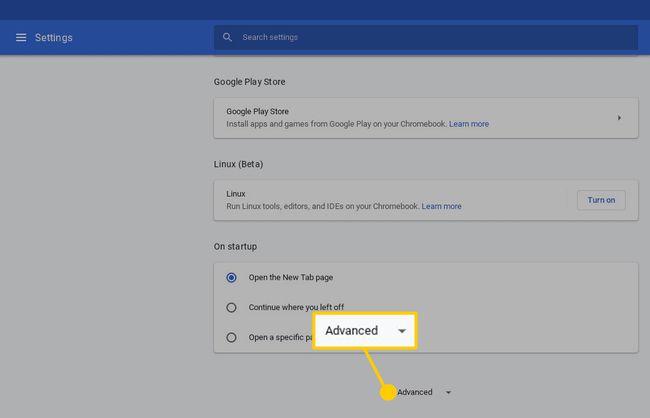
-
Chrome'un Gelişmiş Ayarları görünür. bulana kadar tekrar aşağı kaydırın. Ayarları Sıfırla bölümünü seçin ve güçlü yıkama seçenek.
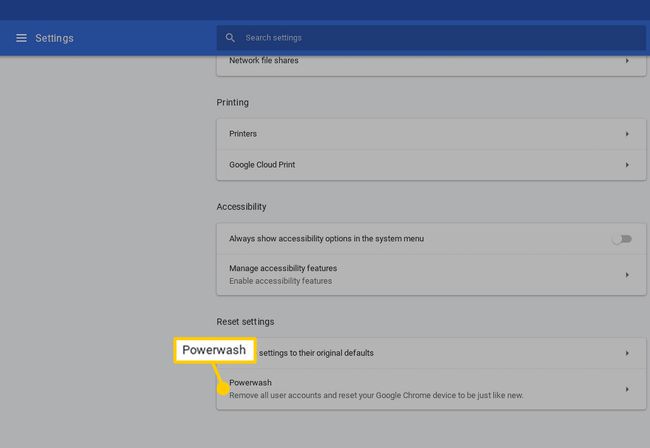
-
etiketli bir iletişim kutusu Cihazınızı yeniden başlatın Ayarlar arayüzünün üzerinde görüntülenmelidir. Tıklamak Tekrar başlat.
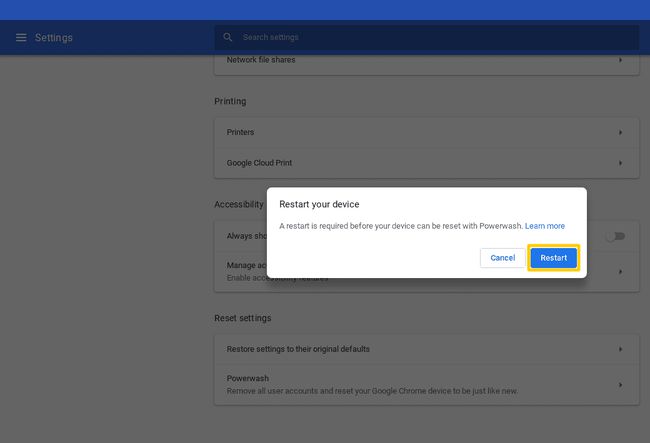
Chromebook'unuz şimdi yeniden başlatılacak ve Powerwash işlemi tamamlanacak. İstendiğinde, Google Hesabı kimlik bilgilerinizle oturum açın ve yeni geri yüklenen Chromebook'unuzu kurmak için ekrandaki talimatları izleyin.
Chromebook'u Giriş Ekranından Sıfırlama
Powerwash işlemini Chrome'un Ayarlar arayüzü üzerinden başlatmak yerine, aşağıdaki adımları uygulayarak Chromebook'unuzu giriş ekranından da sıfırlayabilirsiniz.
Chrome OS giriş ekranındayken ve kimlik doğrulamadan önce aşağıdaki klavye kısayoluna basın: Shift+Ctrl+Alt+R
etiketli bir pencere görünecektir Bu Chrome cihazını sıfırlayın. Tıklamak Tekrar başlat başlamak.
-
Chromebook'unuz yeniden başlatılacak. Giriş ekranına döndükten sonra bu pencerenin yeni bir versiyonu görüntülenmelidir. Tıklamak güçlü yıkama.
yanına bir onay işareti koymanızı öneririz. Ek güvenlik için üretici yazılımını güncelleyin Cihazınız için daha iyi güvenlik koruması sağladığından, Powerwash işlemine devam etmeden önce seçenek.
Powerwash'ı Onayla iletişim kutusu şimdi görünecektir. Tıklamak Devam et.
Tamamlandığında, Google Hesabınızla oturum açabilir ve yeni geri yüklenen Chromebook'unuzu kurmak için ekrandaki talimatları takip edebilirsiniz.
Sıkça Sorulan Sorular
- Bir Chromebook'u şifre olmadan Powerwash yapabilir misiniz? Giriş yapmadan bir Chromebook'u giriş ekranından sıfırlayabilirsiniz. basmak Vardiya+Ctrl+alt+r ve tıklayın Tekrar başlat > güçlü yıkama > Devam et.
- Yönetilen bir Chromebook'u Powerwash yapabilir misiniz? Bir okulunuz veya başka bir şekilde yönetilen Chromebook'unuz varsa, cihazı Powerwashing'den önce izin istemeniz gerekir. Tipik olarak, okula ait veya işletmeye ait Chromebook'lar, yeniden başlatıldıklarında yöneticinin etki alanına yeniden kaydolacak ve ardından Powerwash işleminden sonra Wi-Fi'ye bağlanacak şekilde yapılandırılır.
- Bir Chromebook'ta donanımdan sıfırlamayı nasıl gerçekleştirirsiniz? Chromebook'u kapatın. Basıp basılı tutarken Yenile, sürekli dokunun Güç Chromebook yeniden başlayana kadar. Serbest bırakmak Yenile Sert sıfırlamayı tamamlamak için.
